Jira Cloud をセットアップする
Jira Cloud をセットアップし、他の製品およびアプリと統合する方法をご確認ください。
インサイトは最新のブラウザ機能を使用します。現在サポートされているブラウザをご確認ください。
このデータ駆動の機能を使用すると、既存のプロセスの順応、より良い結論の導出、および自信を持った計画を行えるようになります。
現在、インサイトは、企業管理対象プロジェクトとチーム管理対象プロジェクト (以前のクラシックと次世代) の両方のスクラム指標で利用できます。スクラム指標の詳細をご確認ください。
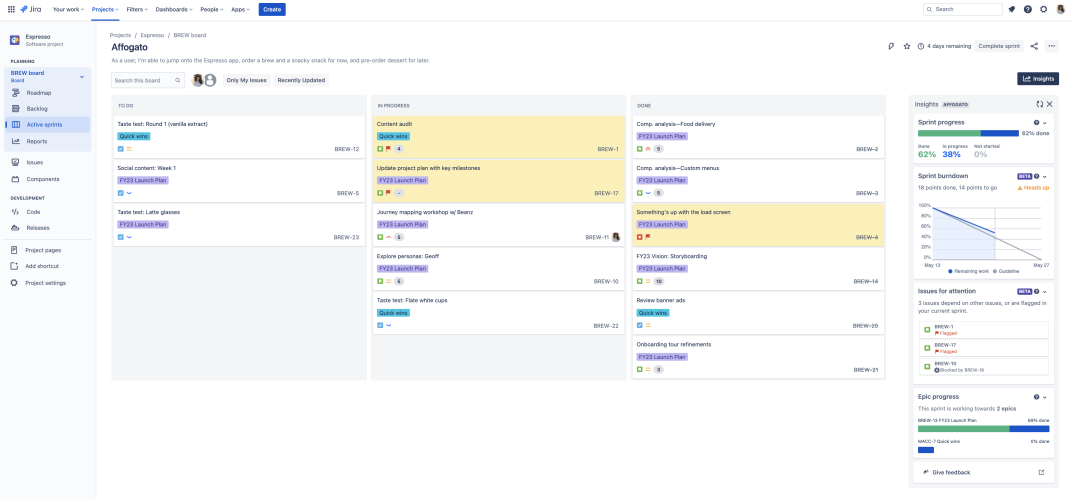
インサイトのボタンはボード、バックログ、デプロイの各ビューに用意されているため、作業を計画したり進めたりしながら簡単に参照できます。
Jira プロジェクトでデプロイを有効にする方法をご確認ください。
インサイトは増加し続けます。すべてのインサイトが有効でアクティブであるボードの例を次に示します。
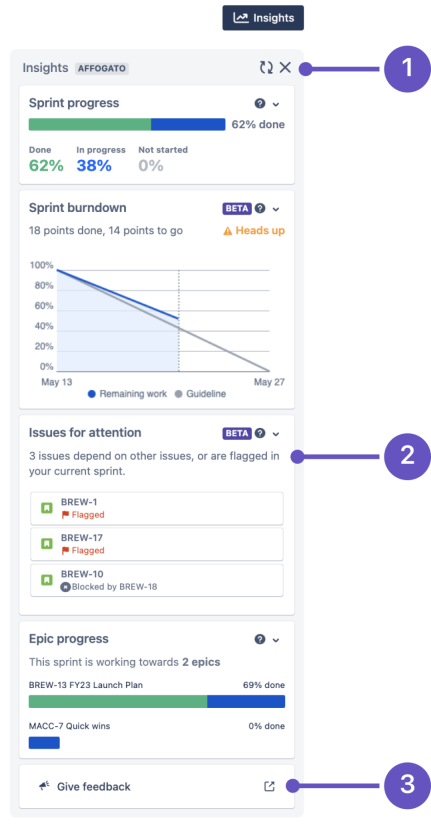
インサイト メニュー: データを更新するには、パネル上部にある円形の矢印アイコンを選択します。ドロップダウンの矢印によって、現在のスプリントから計画済みの将来のスプリントに切り替えられます。
Insight: 各インサイトは独自のカードに分かれています。Insight には、指標に関連する視覚表示と吹き出しが含まれます。 ヘルプ アイコンを選択すると、定義、メリット、用途など、インサイトに関する詳細情報をすばやく検索できます。
フィードバック カード: インサイトのフィードバックを送信して、この機能の改善に役立てます。
企業管理対象プロジェクトにあるバックログのインサイトを理解する
企業管理対象ソフトウェア プロジェクトのバックログで利用できるインサイトについて理解して、スプリント計画にどのように役立つかをご確認ください。
企業管理対象プロジェクトのボードにあるインサイトを理解する
企業管理対象プロジェクトのボードに関するインサイトの情報と、それがチームによるスプリントの順調な進行にどう役立つのかをご確認ください。
企業管理対象プロジェクトでインサイト設定を構成する
企業管理対象プロジェクトでのインサイト設定の構成方法をご確認ください。インサイト パネルからインサイトを表示または非表示にする方法。
企業管理対象プロジェクトでインサイトを管理する
企業管理対象プロジェクトでインサイトを有効にする方法と、フィルターでインサイトを使用する方法について説明します。
この内容はお役に立ちましたか?